- Auteur Abigail Brown [email protected].
- Public 2024-01-15 11:24.
- Dernière modifié 2025-01-24 12:09.
Un outil de recherche de fichiers gratuit est exactement ce à quoi il ressemble: un logiciel gratuit qui recherche des fichiers sur votre ordinateur. Ces outils de recherche de fichiers gratuits sont des programmes robustes, dont beaucoup comportent des dizaines de fonctionnalités supplémentaires par rapport à la fonction de recherche intégrée dont dispose actuellement votre ordinateur.
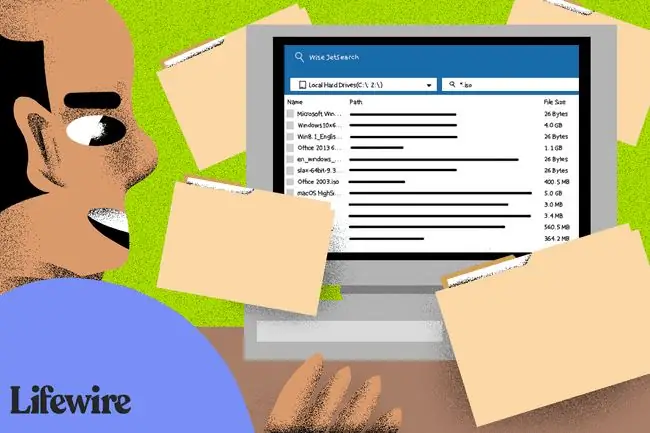
Si vous avez toujours été doué pour nommer et organiser des centaines ou des milliers (ou plus) de fichiers sur votre ordinateur, vous aurez peut-être besoin de l'un de ces programmes. D'un autre côté, si vous avez des fichiers partout, sur plusieurs disques durs, un outil de recherche de fichiers gratuit est indispensable.
Wise JetSearch
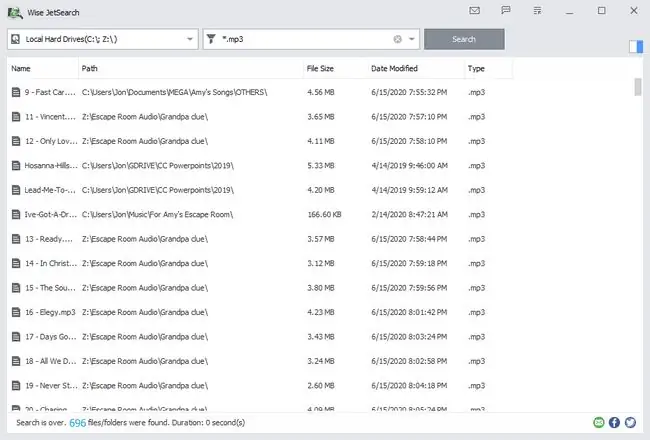
Ce qu'on aime
- Prend en charge les recherches génériques.
- Peut rechercher tous les lecteurs connectés à la fois.
Ce qu'on n'aime pas
- Aucun historique de recherche.
- Impossible de rechercher sur les réseaux.
Wise JetSearch est un utilitaire de recherche de fichiers gratuit qui peut rechercher des fichiers sur n'importe quel lecteur connecté sous Windows.
Il peut rechercher des fichiers sur des lecteurs NTFS ou FAT et prend en charge les termes de recherche génériques pour une recherche plus flexible. Tous les disques connectés peuvent être recherchés simultanément, y compris les disques externes.
La recherche rapide est une petite barre cachée qui flotte en haut de votre écran. Vous pouvez effectuer une recherche depuis n'importe où en concentrant simplement votre souris dessus pour afficher le champ de recherche. Résultats ouverts dans le programme complet.
Tout
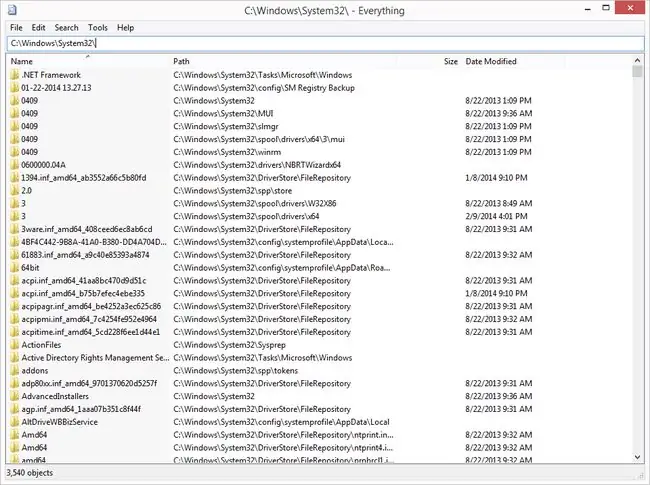
Ce qu'on aime
- Peut effectuer une recherche sur le réseau.
- Accessible via le menu contextuel.
- Léger; idéal pour les vieux ordinateurs lents.
Ce qu'on n'aime pas
- Aucun moyen de protéger un contenu spécifique de la recherche.
- Recherches limitées aux noms de fichiers.
Everything est un autre outil de recherche de fichiers gratuit pour Windows avec une interface de programme super propre qui prend en charge des tonnes de fonctionnalités impressionnantes.
Vous pouvez utiliser Tout pour rechercher dans le menu contextuel du clic droit de Windows et trouver des fichiers sur plusieurs lecteurs NTFS à la fois, internes et externes.
Lorsque vous commencez à rechercher des fichiers, les résultats s'affichent instantanément - il n'est pas nécessaire d'attendre ou d'appuyer sur Entrée Les fichiers nouvellement ajoutés ou modifiés sont ajoutés à Tout en temps réel, il n'est donc pas nécessaire de réindexer manuellement la base de données. Selon le site Web Everything, il faut une seconde pour indexer environ un million de fichiers.
Il y a une bascule dans les paramètres de Everything que vous pouvez utiliser pour exclure tout fichier et dossier personnalisé, système ou caché des résultats de recherche pour affiner ce que vous recherchez.
Tout comprend également un serveur HTTP et FTP afin que vous puissiez accéder aux fichiers des ordinateurs en réseau sur lesquels le programme est également installé.
Il semblerait que les fonctionnalités s'arrêtent là, mais Tout est même gratuit pour un usage commercial, inclut une option de téléchargement portable et vous permet d'enregistrer des recherches sous forme de signets pour un rappel facile.
Duplicate File Finder
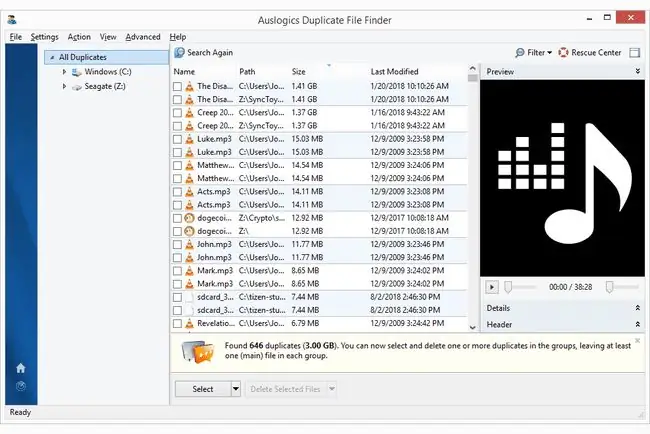
Ce qu'on aime
- Élimine facilement et rapidement plusieurs instances de fichiers.
- Fonctionne avec tous les types de fichiers.
- Recherches hautement personnalisables.
Ce qu'on n'aime pas
- Livré avec d'autres logiciels (mais vous pouvez vous désabonner).
- Pas d'option "déplacer" pour les fichiers en double (juste "supprimer").
Remarque
Assurez-vous de refuser toute offre de logiciel tiers lors de l'installation si vous ne voulez que l'outil de recherche de fichiers.
Il existe de nombreux programmes capables de rechercher des fichiers, mais tous ne sont pas conçus pour trouver des fichiers en double. Ce programme d'Auslogics, appelé à juste titre Duplicate File Finder, fait exactement cela.
Il est très facile pour un disque dur d'être submergé de vidéos et de musique, car ces types de fichiers occupent beaucoup d'espace. Il est également simple de télécharger accidentellement de la musique que vous avez déjà, et si vous pensez que vous l'avez fait, ou que vous avez d'anciennes sauvegardes dont vous n'avez plus besoin, un outil de recherche de fichiers en double peut nettoyer les copies.
Ce programme de recherche de fichiers peut rechercher des doublons de tous les types de fichiers, ou vous pouvez sélectionner uniquement des images, des fichiers audio, des vidéos, des archives et/ou des fichiers d'application.
Après avoir choisi le type de fichier à rechercher, la page des critères de recherche vous permet de spécifier certains paramètres pour rendre la recherche vraiment personnalisée. Vous pouvez ignorer les fichiers plus petits et/ou plus grands qu'une certaine taille, ignorer les noms de fichiers et les dates de fichiers, ignorer les fichiers cachés et rechercher des fichiers dont le nom contient certains mots. Tous ces paramètres sont facultatifs.
Vous pouvez également spécifier ce qu'il advient des doublons que vous supprimez: envoyez-les dans la corbeille, stockez-les dans le centre de secours intégré au cas où vous en auriez besoin plus tard, ou supprimez-les définitivement.
Quand il est temps de supprimer les fichiers, vous pouvez trier les doublons par nom, chemin, taille et date de modification. Le programme sélectionne automatiquement l'un des doublons afin que la suppression ne soit qu'à quelques boutons.
Recherche rapide
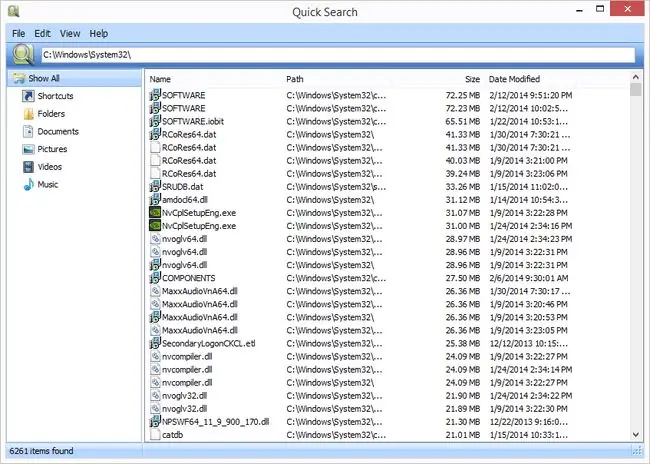
Ce qu'on aime
- La recherche instantanée ne vous oblige pas à appuyer sur "Entrée".
- Recherche sur tous les lecteurs connectés.
Ce qu'on n'aime pas
Peut être fourni avec d'autres logiciels.
Quick Search est l'utilitaire de recherche gratuit fourni par la société de logiciels Glarysoft.
Les fichiers sont indexés rapidement avec la recherche rapide et peuvent être recherchés à l'aide de la recherche instantanée afin que vous n'ayez même pas à appuyer sur la touche Entrée pour les voir.
Lorsque vous ouvrez la recherche rapide, une version réduite du programme complet s'affiche en bas de l'écran. Lorsque vous recherchez des fichiers dans cette zone de recherche, les résultats s'affichent dans un petit écran contextuel pour un accès rapide. Vous pouvez appuyer sur la touche Ctrl pour afficher/masquer la barre de recherche.
Vous pouvez également ouvrir le programme complet pour sélectionner une option de filtre afin d'afficher uniquement les raccourcis, les dossiers, les documents, les images, les vidéos ou la musique à partir de la page de résultats.
Quick Search indexe les fichiers et les dossiers de tous les lecteurs connectés, ce qui signifie que vous pouvez parcourir tous les lecteurs pour trouver ce que vous recherchez.
RechercherMesFichiers
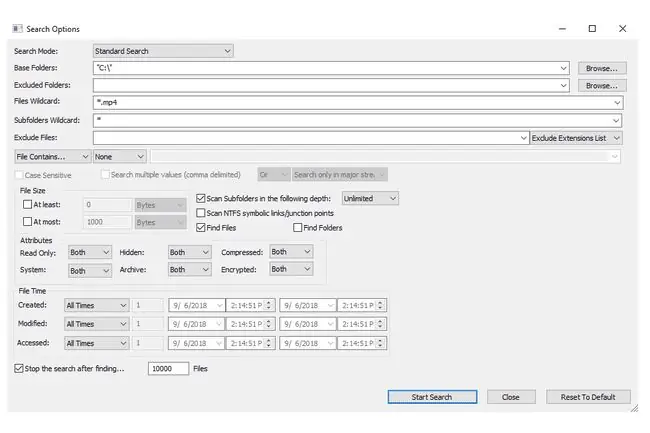
Ce qu'on aime
- Ne prend pas beaucoup de mémoire.
- Inclut un outil de recherche de fichiers en double.
Ce qu'on n'aime pas
- Les résultats de la recherche apparaissent dans une fenêtre séparée.
- Interface Barebones.
Malgré sa petite taille de fichier de 100 Ko, SearchMyFiles est un utilitaire de recherche de fichiers portable pour Windows qui héberge des tonnes de fonctionnalités détaillées.
Les recherches régulières sont évidemment prises en charge, mais SearchMyFiles inclut également un outil de recherche de fichiers en double pour faciliter la suppression des fichiers clonés.
Vous trouverez ci-dessous plusieurs fonctions de recherche que vous pouvez modifier lors de la recherche de fichiers avec SearchMyFiles: exclure des dossiers, utiliser des caractères génériques pour rechercher des sous-répertoires et des fichiers, exclure des fichiers par extension, exclure des fichiers s'ils ne contiennent pas un certain texte, rechercher fichiers plus grands et/ou plus petits qu'une taille particulière, inclure/exclure les fichiers identifiés comme en lecture seule, cachés, compressés, cryptés et archivés, ainsi que la recherche par date de création/modification/accès.
SearchMyFiles peut également enregistrer les critères de n'importe quelle recherche afin que vous puissiez facilement l'ouvrir à nouveau à l'avenir, exporter les résultats de la recherche vers un fichier HTML et s'intégrer dans le menu contextuel du clic droit de Windows.
FileSeek
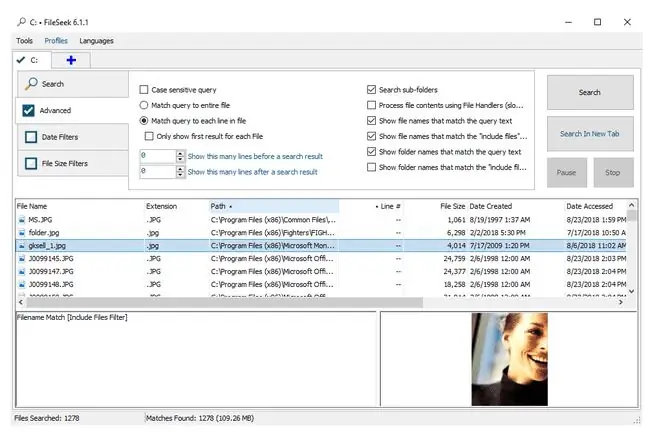
Ce qu'on aime
- Permet des recherches assez fines.
- Offre encore plus d'options via le menu contextuel.
Ce qu'on n'aime pas
- Nécessite un essai de la version professionnelle lors de l'installation.
- Impossible d'exporter les résultats.
Remarque
Lors de l'installation, FileSeek nécessite un essai de la version professionnelle pour être activé. Vous pouvez revenir à la version gratuite à partir des paramètres du programme, sinon elle prendra automatiquement le relais après 30 jours.
FileSeek propose une section Exclude paths en plus d'une zone de texte normale Paths afin que vous puissiez vraiment affiner les résultats avant même de commencer un chercher. Vous pouvez également affiner les paramètres de recherche avec des filtres de date et de taille de fichier.
La zone de recherche avancée est l'endroit où vous pouvez activer la sensibilité à la casse, désactiver la recherche dans les sous-dossiers, etc.
FileSeek peut être installé en tant que programme normal ou téléchargé sous une forme portable.
UltraSearch
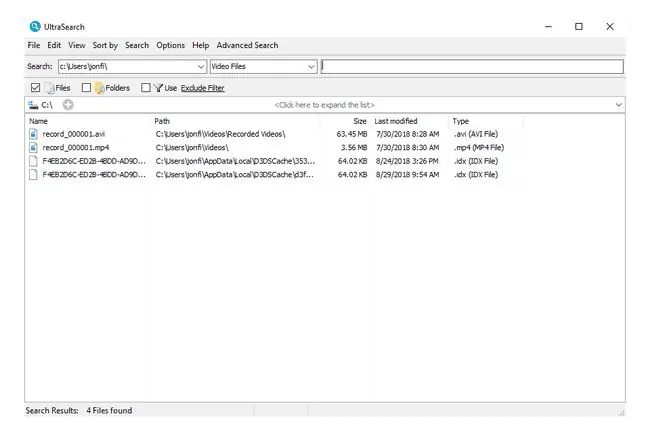
Ce qu'on aime
- Permet des recherches hautement spécifiques.
- Accède aux lecteurs NTFS sans indexation préalable pour des recherches extrêmement rapides.
- Offre un filtre d'exclusion.
Ce qu'on n'aime pas
Recherche uniquement sur les disques locaux.
Remarque
Vous devez connaître le type spécifique d'installation de Windows que vous avez avant de télécharger UltraSearch: 32 bits ou 64 bits.
Un autre outil gratuit de recherche de fichiers et de dossiers s'appelle UltraSearch, qui propose une recherche instantanée, l'intégration d'un menu contextuel et un filtre d'exclusion.
Le filtre d'exclusion vous permet de rejeter les fichiers par nom, chemin et dossier parent en utilisant des caractères génériques ou des textes/phrases spécifiques.
UltraSearch est vraiment rapide et peut trier des tonnes de résultats par détails comme la date de la dernière modification ou la taille du fichier en presque un instant - beaucoup plus rapide que certains des autres programmes de cette liste.
Vous pouvez obtenir UltraSearch en tant que programme portable dans un fichier ZIP ou en tant qu'installateur standard.
LAN Search Pro
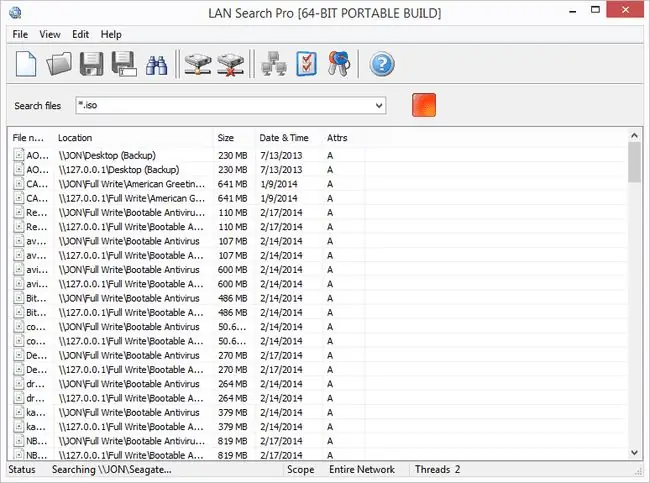
Ce qu'on aime
- Recherche tous les appareils du réseau.
- Fonctionne de manière fluide et fiable.
Ce qu'on n'aime pas
Ne prend pas officiellement en charge Windows 10.
Comme son nom l'indique, LAN Search Pro est un programme de recherche de fichiers qui recherche des fichiers sur le réseau plutôt que sur des disques durs locaux.
Tout ordinateur en réseau pour lequel vous avez des identifiants de connexion peut être recherché avec LAN Search Pro. Il y a une section dans le programme pour stocker les informations d'identification au cas où vous n'êtes pas un administrateur système sur les ordinateurs en réseau.
Selon le lien de téléchargement que vous choisissez, LAN Search Pro peut être installé comme une application normale ou téléchargé et utilisé comme un programme portable.






